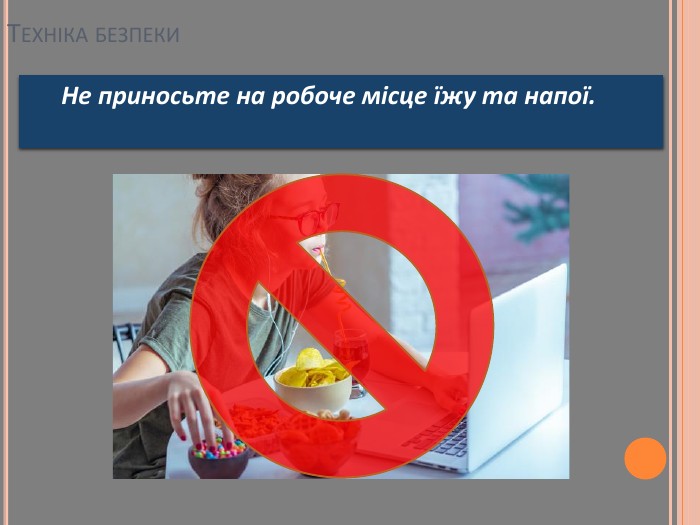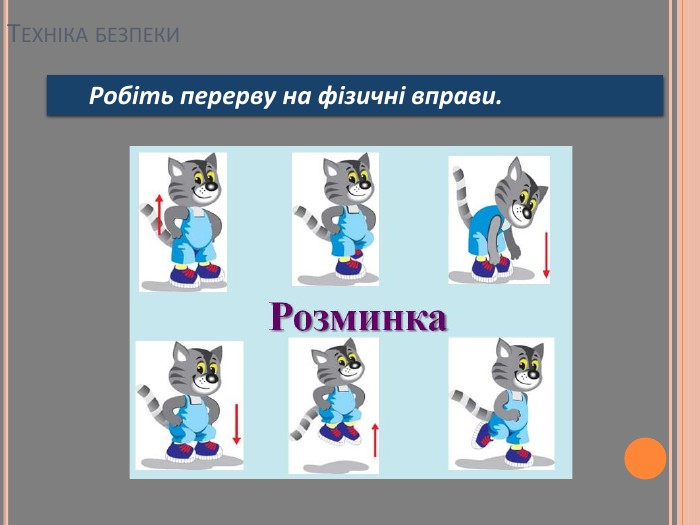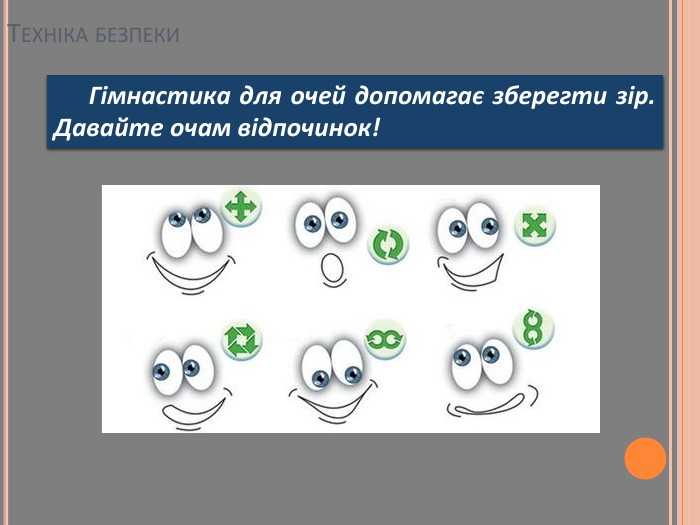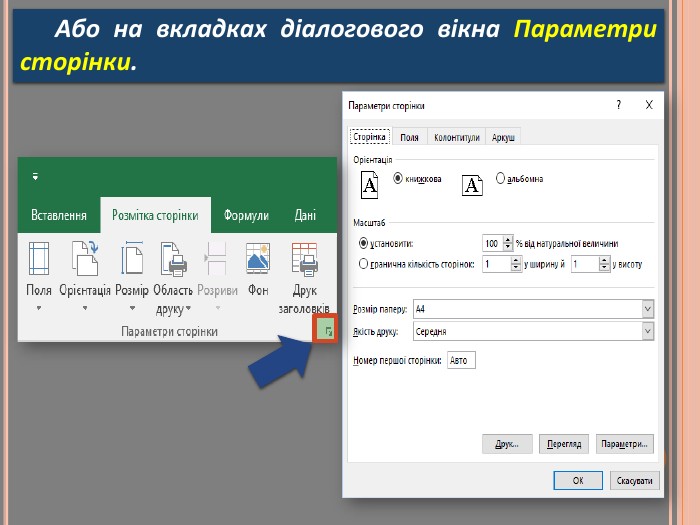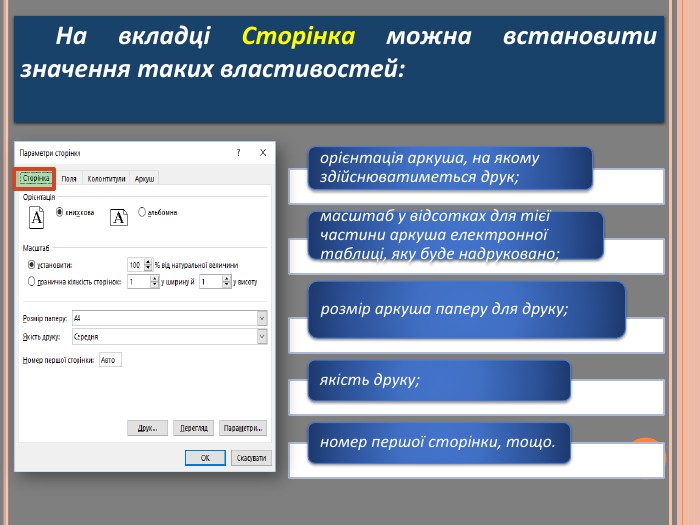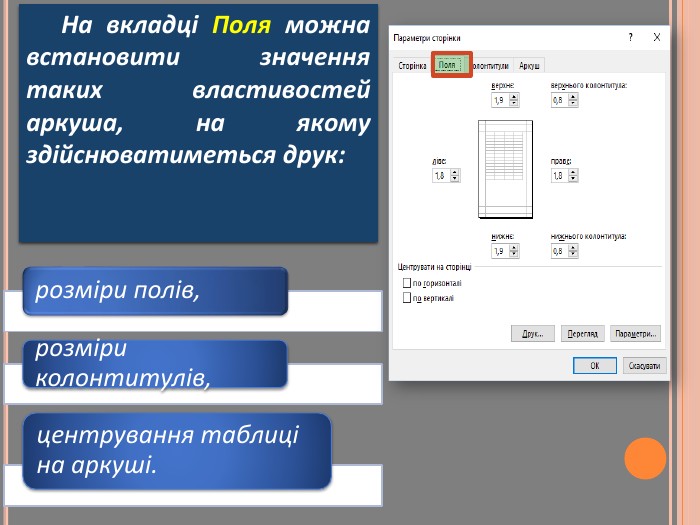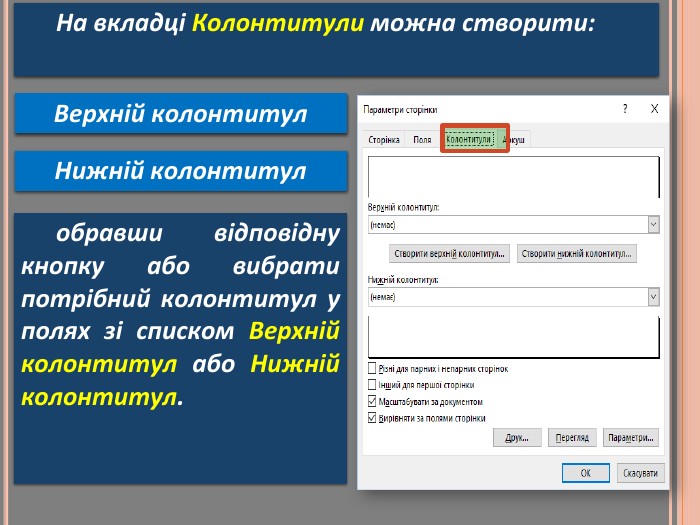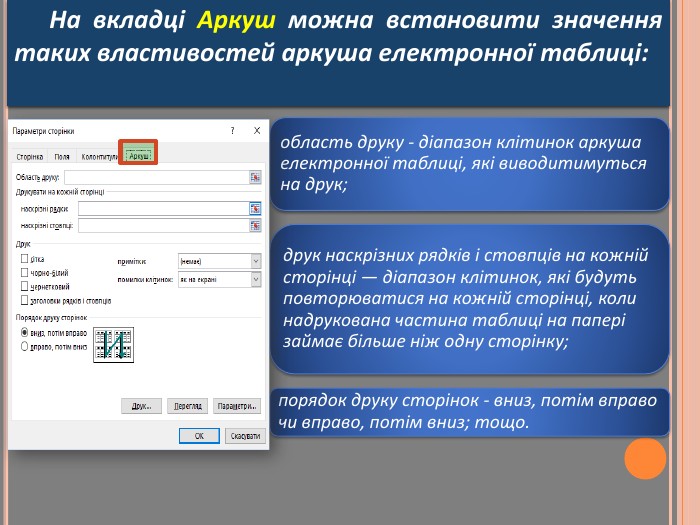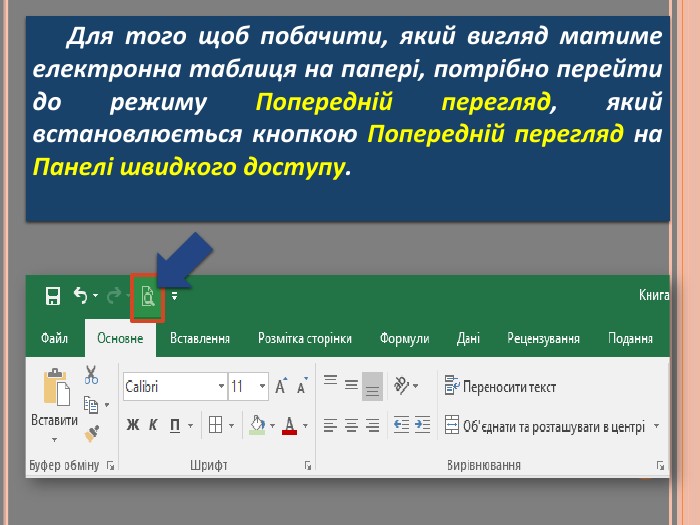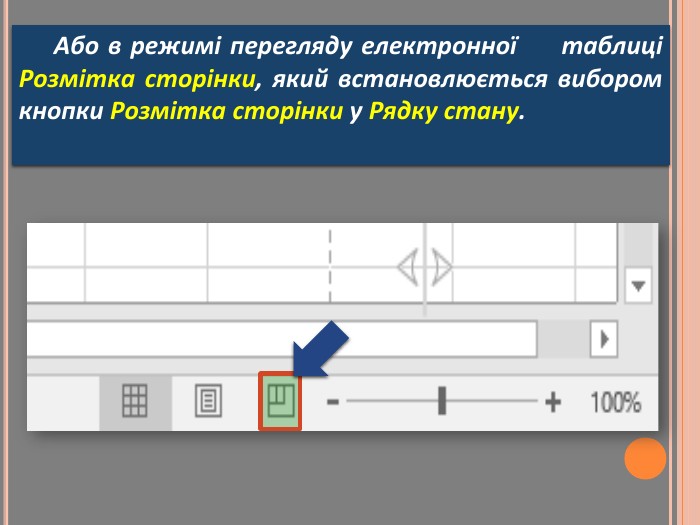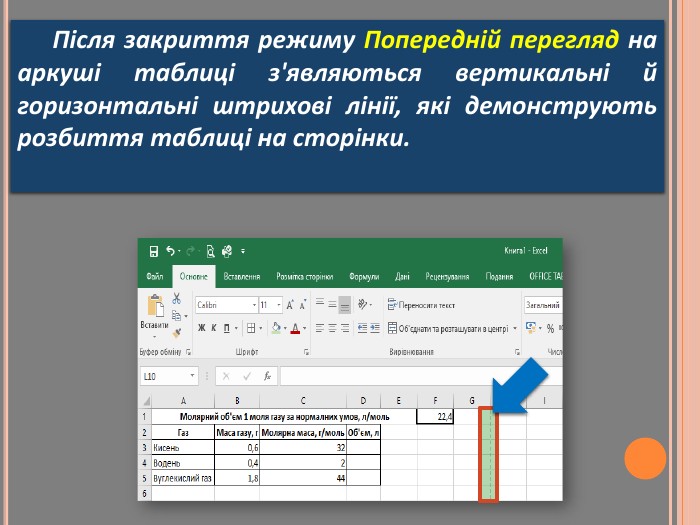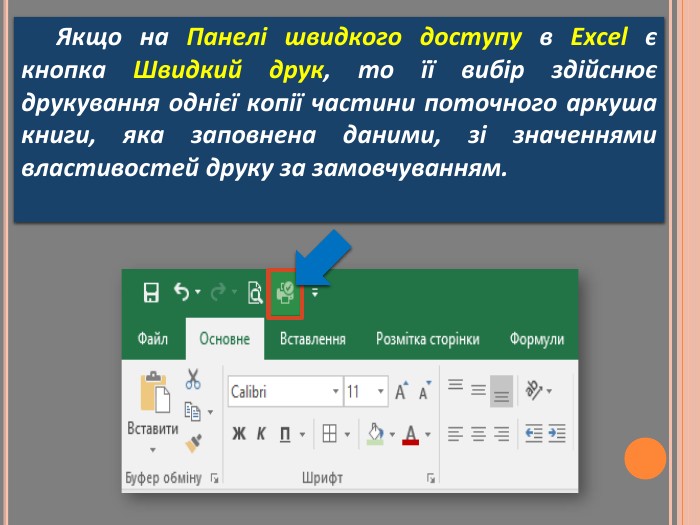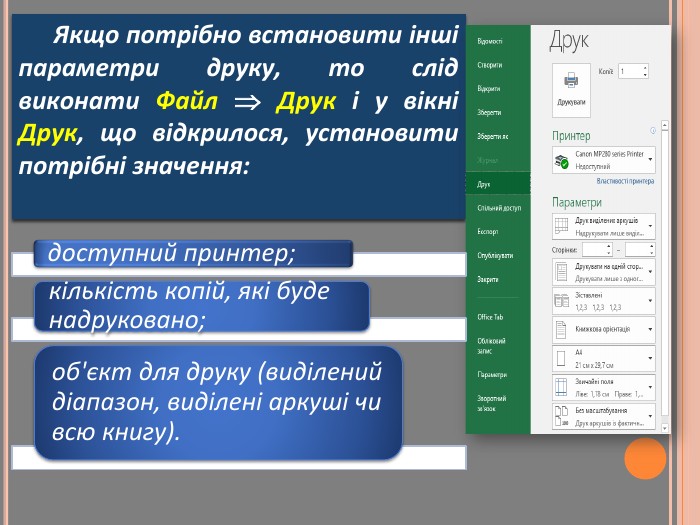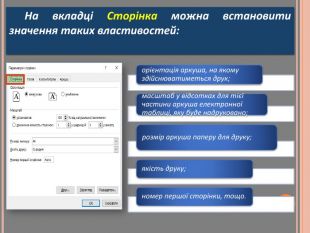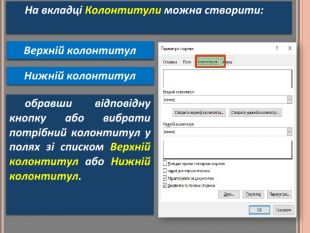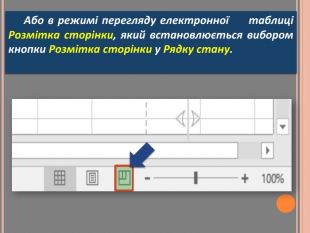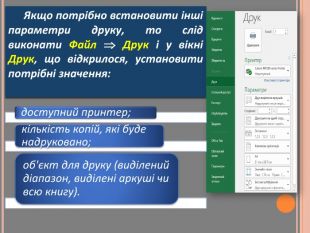Презентація "Встановлення параметрів сторінки. Друкування електронної таблиці."
Про матеріал
Урок для учнів 9 класу з Інформатики за темою Встановлення параметрів сторінки. Друкування електронної таблиці. Перегляд файлу
Зміст слайдів
pptx
Оцінка розробки


Безкоштовний сертифікат
про публікацію авторської розробки
про публікацію авторської розробки
Щоб отримати, додайте розробку
Додати розробку